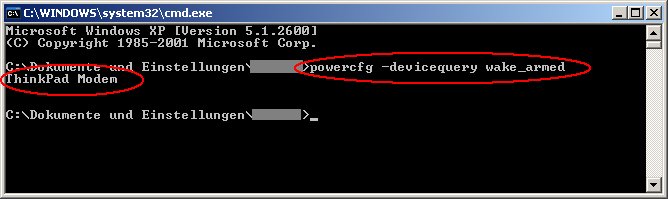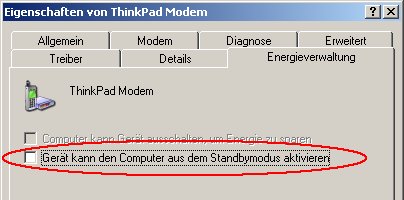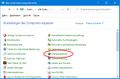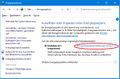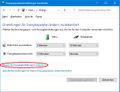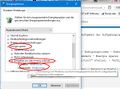Stromverbrauch im Hibernation unterbinden: Unterschied zwischen den Versionen
Keine Bearbeitungszusammenfassung |
|||
| (11 dazwischenliegende Versionen desselben Benutzers werden nicht angezeigt) | |||
| Zeile 33: | Zeile 33: | ||
: Erst dann erhält der Embedded Controller die Info, dass er den FP Leser nicht beachten soll. Das Ausschalten im BIOS sperrt lediglich den OS Zugriff. | : Erst dann erhält der Embedded Controller die Info, dass er den FP Leser nicht beachten soll. Das Ausschalten im BIOS sperrt lediglich den OS Zugriff. | ||
: Bei einem T510 leuchtet eine grüne LED am ausgeschalteten Gerät, wenn das Einschalten per Fingerabdruck aktiviert ist. | : Bei einem T510 leuchtet eine grüne LED am ausgeschalteten Gerät, wenn das Einschalten per Fingerabdruck aktiviert ist. | ||
: Der Stromverbrauch ist übrigens recht erheblich, da ja neben dem | : Der Stromverbrauch ist übrigens recht erheblich, da ja neben dem Fingerabdruck-Leser auch der Embedded Controller am Leben erhalten werden will. Schließlich muss dieser ja erkennen, ob da jemand über den Fingerabdruck-Leser versucht, das Gerät einzuschalten. | ||
[[Datei:Fingerprint-predesktop.jpg|BIOS: Einschalten per Fingerabdruck|thumb]] | |||
: Das kann nach ein paar Tagen den Akku komplett leer gesaugt haben. | : Das kann nach ein paar Tagen den Akku komplett leer gesaugt haben. | ||
: Abschalten erfolgt im BIOS unter "Security" - "Fingerprint" | |||
:'''Hinweis''': | |||
:Ab Generation T440 gibt es diesen Punkt zwar immer noch im BIOS, dient aber nicht mehr zum einschalten des Computers. | |||
[[Datei:Bios-config-usb.jpg|Config - Always on USB|thumb]] | [[Datei:Bios-config-usb.jpg|Config - Always on USB|thumb]] | ||
| Zeile 40: | Zeile 44: | ||
* Außerdem sollte unter "Config" - "USB" der Eintrag "Always on USB" auf "disabled" gesetzt werden, wenn man keine Geräte im ausgeschaltetem Zustand laden will. | * Außerdem sollte unter "Config" - "USB" der Eintrag "Always on USB" auf "disabled" gesetzt werden, wenn man keine Geräte im ausgeschaltetem Zustand laden will. | ||
===Besonderheit ab Windows 10=== | ===Besonderheit ab Windows 10=== | ||
Unter Windows 10 und neuer kommt es häufig vor, dass morgens der Akku leer ist, obwohl der Rechner zuvor heruntergefahren wurde. Hierbei spielt es keine Rolle, ob der Rechner in den Ruhezustand versetzt, "richtig" heruntergefahren wurde oder nach der "Microsoft-Methode" mit aktivierter Schnellstartfunktion. | Unter Windows 10 und neuer kommt es häufig vor, dass morgens der Akku leer ist, obwohl der Rechner zuvor heruntergefahren wurde. Hierbei spielt es keine Rolle, ob der Rechner in den Ruhezustand versetzt, "richtig" heruntergefahren wurde oder nach der "Microsoft-Methode" mit aktivierter Schnellstartfunktion. | ||
Siehe hierzu auch | |||
* [[Windows richtig herunterfahren]] - ab windows 8 ist "Herunterfahren" nicht gleich "richtig Herunterfahren" | |||
Das ist besonders unangenehm, wenn das ThinkPad im Sleeve oder der Notebooktasche verpackt ist (Überhitzung) oder man zu Arbeitsbegtinn eine Präsentation im Akkubetrieb durchführen muss. | Das ist besonders unangenehm, wenn das ThinkPad im Sleeve oder der Notebooktasche verpackt ist (Überhitzung) oder man zu Arbeitsbegtinn eine Präsentation im Akkubetrieb durchführen muss. | ||
| Zeile 60: | Zeile 66: | ||
</Gallery> | </Gallery> | ||
===Modern Standby=== | ===Modern Standby nicht nutzen=== | ||
Im Gegensatz zum Ruhezustand kann der Modern Standby einige Komponenten auf dem Systemboard weiterhin unter Strom halten. Auch kann außerhalb der Arbeitszeit der Rechner hochfahren, um nach Windows Updates zu suchen. Bei den neuesten BIOS-Versionen ab etwa Generation T490 lässt sich dieser "S0-State" nicht mehr deaktivieren. | |||
* bei älteren BIOS-Versionen kann man im BIOS unter Config - Power - Sleep Mode von Windows auf "Linux" umstellen (kann aber dabei Secure Boot deaktivieren!!) | * bei älteren BIOS-Versionen kann man im BIOS unter Config - Power - Sleep Mode von Windows auf "Linux" umstellen (kann aber dabei Secure Boot deaktivieren!!) | ||
* besser ist, in "Systemsteuerung" - "Energie-Optionen" - "Auswählen, was bei Zuklappen des Computers geschehen soll" des Windows die Auswahl von "Energie sparen" zu vermeiden und statt dessen nur "Ruhezustand", "Herunterfahren" bzw. "Nichts unternehmen" zu verwenden | * besser ist, in "Systemsteuerung" - "Energie-Optionen" - "Auswählen, was bei Zuklappen des Computers geschehen soll" des Windows die Auswahl von "Energie sparen" zu vermeiden und statt dessen nur "Ruhezustand", "Herunterfahren" bzw. "Nichts unternehmen" zu verwenden | ||
: Dennoch sollte man den [https://thinkpad-forum.de/threads/wie-connected-standby-ausschalten-zu-hohe-selbstentladung.234663/post-2329058 "Connected Standby"] (im ThinkPad-Forum) deaktivieren, um den Ethernetanschluss im Falle des "Modern Standby" (="Energie sparen") stromlos zu machen. | : Dennoch sollte man den [https://thinkpad-forum.de/threads/wie-connected-standby-ausschalten-zu-hohe-selbstentladung.234663/post-2329058 "Connected Standby"] (im ThinkPad-Forum) deaktivieren, um den Ethernetanschluss im Falle des "Modern Standby" (="Energie sparen") stromlos zu machen. | ||
Beachte auch die Links am Ende dieses Artikels. | |||
===Besonderheiten bei einigen Modellen=== | ===Besonderheiten bei einigen Modellen=== | ||
| Zeile 72: | Zeile 80: | ||
* Beim ThinkPad L15 AMD Gen 2 wurde dieses Verhalten ebenfalls (30% Entladung über Nacht) beobachtet und das Problem konnte unter Zuhilfenahme des gleichen Artikels behoben werden. Siehe hierzu auch [https://thinkpad-forum.de/threads/akku-entl%C3%A4dt-sich-st%C3%A4ndig-selbst.238620/post-2379070 diesen Thread im ThinkPad-Forum ab Beitrag #4]. | * Beim ThinkPad L15 AMD Gen 2 wurde dieses Verhalten ebenfalls (30% Entladung über Nacht) beobachtet und das Problem konnte unter Zuhilfenahme des gleichen Artikels behoben werden. Siehe hierzu auch [https://thinkpad-forum.de/threads/akku-entl%C3%A4dt-sich-st%C3%A4ndig-selbst.238620/post-2379070 diesen Thread im ThinkPad-Forum ab Beitrag #4]. | ||
* Ab ThinkPad Generation T14 Gen 1 mit neusten UEFI-Versionen funktionieren einige Power Management-Features (Ruhezustand, Herunterfahren etc.) nicht, wenn der Security-Chip im BIOS abgeschaltet ist. | * Ab ThinkPad Generation T14 Gen 1 mit neusten UEFI-Versionen funktionieren einige Power Management-Features (Ruhezustand, Herunterfahren etc.) nicht, wenn der Security-Chip im BIOS abgeschaltet ist. | ||
===Weitere Möglichkeiten=== | |||
[[Datei:Powercfg-befehle.jpg|thumb|powercfg-Befehle und deren Ausgaben]] | |||
* Beachte hierzu auch [https://winfuture.de/special/windows11/faq/312 diesen Beitrag bei Winfuture]. | |||
* Dort werden weitere powercfg-Befehle und deren Anwendung aufgezeigt: | |||
:* Listet alle Geräte, die den Computer aufwecken können: | |||
powercfg -devicequery wake_from_any | |||
:* Aufweckbare Geräte lässt man sich durch diesen Befehl anzeigen: | |||
powercfg -devicequery wake_programmable | |||
:* deaktivieren des Gerätes: | |||
powercfg -devicedisablewake [Gerätename] | |||
:* aktivieren des Gerätes: | |||
powercfg -deviceenablewake [Gerätename] | |||
:* Geräte mit aktiver Aufweckfunktion anzeigen (siehe auch weiter oben): | |||
powercfg -devicequery wake_armed | |||
:* Es bietet sich beispielsweise an, die externe Maus zu "disablen", damit ein Stoß gegen den Schreibtisch oder eine spielende Katze nicht den Rechner weckt. Gleiches kann auch für die Tastatur vorgenommen werden. | |||
:* Bei Bluetooth-Geräten beachte den oben verlinkten [https://winfuture.de/special/windows11/faq/312 Winfuture-Artikel] ziemlich weit unten unter "Spezielle Konfiguration für Bluetooth-Geräte" | |||
===Links=== | ===Links=== | ||
| Zeile 80: | Zeile 105: | ||
* [https://thinkpad-forum.de/threads/wie-connected-standby-ausschalten-zu-hohe-selbstentladung.234663/ Wie "Connected Standby" ausschalten? [zu hohe Selbstentladung]] (im ThinkPad-Forum) | * [https://thinkpad-forum.de/threads/wie-connected-standby-ausschalten-zu-hohe-selbstentladung.234663/ Wie "Connected Standby" ausschalten? [zu hohe Selbstentladung]] (im ThinkPad-Forum) | ||
* [https://thinkpad-forum.de/threads/akku-entleert-sich-%C3%BCber-nacht-akku-aber-nicht-defekt.237580/ Akku entleert sich über Nacht (Akku aber nicht! defekt)] (im ThinkPad-Forum) | * [https://thinkpad-forum.de/threads/akku-entleert-sich-%C3%BCber-nacht-akku-aber-nicht-defekt.237580/ Akku entleert sich über Nacht (Akku aber nicht! defekt)] (im ThinkPad-Forum) | ||
oben verlinkte Threads beziehen sich teilweise auf [https://www.deskmodder.de/wiki/index.php/InstantGo_(Connected_Standby)_deaktivieren_aktivieren_Windows_10 diesen Wiki-Eintrag] bei Deskmodder.de | |||
* [[Windows richtig herunterfahren]] Ab windows 8 ist "Herunterfahren" nicht gleich "richtig Herunterfahren" | |||
* [https://winfuture.de/special/windows11/faq/312 Windows 11: So kann man steuern, was den Ruhezustand (de)aktiviert] - gilt auch für Windows 10 - (bei winfuture.de) | |||
[[Kategorie:Stromsparen]][[Kategorie:HowTo]][[Kategorie:Windows]] | [[Kategorie:Stromsparen]][[Kategorie:HowTo]][[Kategorie:Windows]] | ||
Aktuelle Version vom 4. April 2025, 15:25 Uhr
Gilt für alle Windows-Versionen ab Windows XP
Oft muss man feststellen, dass im Ruhezustand der Akku des Thinkpads über Nacht 5-10% seines Füllstands verliert.
Ursache sind Verbraucher, die trotz ausgeschaltetem Zustand des Rechners weiterhin mit Strom versorgt werden, damit ein Signal wie z.B. Modem-Klingeln beim Thinkpad-Modem oder ein Magic Packet über Ethernet den Rechner aufwecken kann.
Um den Stromverbrauch zu reduzieren, bieten sich zwei Möglichkeiten:
- Deaktivieren des Geräts im Gerätemanager
- deaktivieren der "Aufweckfunktion" des Geräts
Vorgehensweise
Im ersten Schritt müssen die Verbraucher identifiziert werden.
- Start - Ausführen - cmd [OK] (unter Windows 7 bei abgeschaltetem Suchdienst "Windowstaste+R" betätigen und das "Ausführen" Fenster oeffnet sich.) - Ab Windows 7 "Start" - Windows-System" - Rechtsklick auf "Eingabeaufforderung" und "Mehr..." - "Als Administrator ausführen".
- es öffnet sich ein schwarzes Eingabefenster, in dem man folgenden Befehl eingibt:
powercfg -devicequery wake_armed <Enter>
- es wird eine Liste der aktiven Geräte ausgegeben, die den Computer aus dem Standby/Ruhezustand wecken können
- Im Gerätemanager doppelklickt man das betreffende Gerät und wechselt auf die Registerkarte "Energie" bzw. "Energieverwaltung"
- Den Haken bei "Gerät kann Computer aus Standby aktivieren" entfernen und [OK]
- Sind bei allen aufgeführten Geräten die "Aufweckfunktionen" deaktiviert, überprüft man durch erneute Eingabe von
powercfg -devicequery wake_armed <Enter>
ob die "Aufweckfunktionen" aller betroffenen Geräte deaktiviert wurden. Die Ausgabe lautet in diesem Fall "NONE"
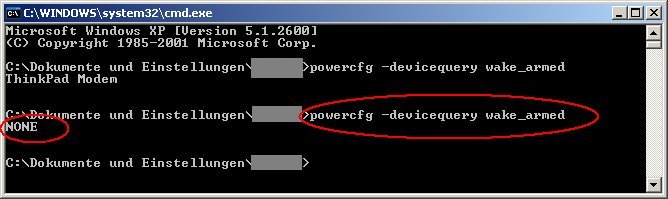
- Ein weiterer Stromverbraucher kann der Fingerabdruck-Scanner sein. Betroffen sind davon ThinkPad - Modelle ab der Generation T400.
- Abhilfe gibt es nur, wenn man die Lenovo Fingerprintsoftware installiert und darin das Einschalten per Fingerprint ausgeschaltet wird.
- Erst dann erhält der Embedded Controller die Info, dass er den FP Leser nicht beachten soll. Das Ausschalten im BIOS sperrt lediglich den OS Zugriff.
- Bei einem T510 leuchtet eine grüne LED am ausgeschalteten Gerät, wenn das Einschalten per Fingerabdruck aktiviert ist.
- Der Stromverbrauch ist übrigens recht erheblich, da ja neben dem Fingerabdruck-Leser auch der Embedded Controller am Leben erhalten werden will. Schließlich muss dieser ja erkennen, ob da jemand über den Fingerabdruck-Leser versucht, das Gerät einzuschalten.

- Das kann nach ein paar Tagen den Akku komplett leer gesaugt haben.
- Abschalten erfolgt im BIOS unter "Security" - "Fingerprint"
- Hinweis:
- Ab Generation T440 gibt es diesen Punkt zwar immer noch im BIOS, dient aber nicht mehr zum einschalten des Computers.
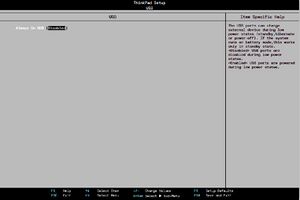
- Im BIOS gibt es zudem unter "Config"-"Network" mindestens einen Eintrag "Wake-on-LAN", diese/r sollte "disabled" werden. Bei einigen ThinkPad-Modellen gibt es für Ethernet und WLAN je einen Eintrag hierzu.
- Außerdem sollte unter "Config" - "USB" der Eintrag "Always on USB" auf "disabled" gesetzt werden, wenn man keine Geräte im ausgeschaltetem Zustand laden will.
Besonderheit ab Windows 10
Unter Windows 10 und neuer kommt es häufig vor, dass morgens der Akku leer ist, obwohl der Rechner zuvor heruntergefahren wurde. Hierbei spielt es keine Rolle, ob der Rechner in den Ruhezustand versetzt, "richtig" heruntergefahren wurde oder nach der "Microsoft-Methode" mit aktivierter Schnellstartfunktion.
Siehe hierzu auch
- Windows richtig herunterfahren - ab windows 8 ist "Herunterfahren" nicht gleich "richtig Herunterfahren"
Das ist besonders unangenehm, wenn das ThinkPad im Sleeve oder der Notebooktasche verpackt ist (Überhitzung) oder man zu Arbeitsbegtinn eine Präsentation im Akkubetrieb durchführen muss.
Ursache hierfür sind Aufgaben der Aufgabenplanung, die "System" verwaltet und nicht dauerhaft deaktiviert werden können.
Abhilfe (nicht auf allen ThinkPad-Modellen verfügbar):
- Systemsteuerung - Energieoptionen - Energiesparplaneinstellungen ändern - Erweiterte Energieeinstellungen ändern - "Energie sparen" den Punkt "Zeitgeber zur Aktivierung zulassen"
- Darunter beide Punkte auf "deaktiviert" stellen. - Verhindert das unkontrollierte nächtliche Aufweckenz.B. durch Windows Update.
-
Systemsteuerung-Energieoptionen
-
Energiesparplaneinstellungen ändern
-
Erweiterte Energieeinstellungen ändern
-
"Energie sparen" den Punkt "Zeitgeber zur Aktivierung zulassen"
Modern Standby nicht nutzen
Im Gegensatz zum Ruhezustand kann der Modern Standby einige Komponenten auf dem Systemboard weiterhin unter Strom halten. Auch kann außerhalb der Arbeitszeit der Rechner hochfahren, um nach Windows Updates zu suchen. Bei den neuesten BIOS-Versionen ab etwa Generation T490 lässt sich dieser "S0-State" nicht mehr deaktivieren.
- bei älteren BIOS-Versionen kann man im BIOS unter Config - Power - Sleep Mode von Windows auf "Linux" umstellen (kann aber dabei Secure Boot deaktivieren!!)
- besser ist, in "Systemsteuerung" - "Energie-Optionen" - "Auswählen, was bei Zuklappen des Computers geschehen soll" des Windows die Auswahl von "Energie sparen" zu vermeiden und statt dessen nur "Ruhezustand", "Herunterfahren" bzw. "Nichts unternehmen" zu verwenden
- Dennoch sollte man den "Connected Standby" (im ThinkPad-Forum) deaktivieren, um den Ethernetanschluss im Falle des "Modern Standby" (="Energie sparen") stromlos zu machen.
Beachte auch die Links am Ende dieses Artikels.
Besonderheiten bei einigen Modellen
- Für ThinkPad A475 und A485 gibt es im BIOS noch das "DASH LAN Feature", das im abgeschalteten Zustand den Ethernet-Anschluss unter Strom hält. - Abhilfe bei Lenovo
- Beim ThinkPad L15 AMD Gen 2 wurde dieses Verhalten ebenfalls (30% Entladung über Nacht) beobachtet und das Problem konnte unter Zuhilfenahme des gleichen Artikels behoben werden. Siehe hierzu auch diesen Thread im ThinkPad-Forum ab Beitrag #4.
- Ab ThinkPad Generation T14 Gen 1 mit neusten UEFI-Versionen funktionieren einige Power Management-Features (Ruhezustand, Herunterfahren etc.) nicht, wenn der Security-Chip im BIOS abgeschaltet ist.
Weitere Möglichkeiten
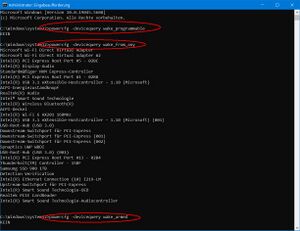
- Beachte hierzu auch diesen Beitrag bei Winfuture.
- Dort werden weitere powercfg-Befehle und deren Anwendung aufgezeigt:
- Listet alle Geräte, die den Computer aufwecken können:
powercfg -devicequery wake_from_any
- Aufweckbare Geräte lässt man sich durch diesen Befehl anzeigen:
powercfg -devicequery wake_programmable
- deaktivieren des Gerätes:
powercfg -devicedisablewake [Gerätename]
- aktivieren des Gerätes:
powercfg -deviceenablewake [Gerätename]
- Geräte mit aktiver Aufweckfunktion anzeigen (siehe auch weiter oben):
powercfg -devicequery wake_armed
- Es bietet sich beispielsweise an, die externe Maus zu "disablen", damit ein Stoß gegen den Schreibtisch oder eine spielende Katze nicht den Rechner weckt. Gleiches kann auch für die Tastatur vorgenommen werden.
- Bei Bluetooth-Geräten beachte den oben verlinkten Winfuture-Artikel ziemlich weit unten unter "Spezielle Konfiguration für Bluetooth-Geräte"
Links
- im ThinkPad-Forum Ab etwa Generation T14 Gen 1 gibt es geänderte Einstellungen in den letzten BIOS-Versionen, die die Auswahl im BIOS reduzieren.
- ebenso in diesem Thread
- Akku entlädt sich ständig selbst (ab Beitrag #4 im ThinkPad-Forum)
- Der Akku kann entladen werden, wenn DASH LAN im BIOS eingestellt ist – ThinkPad A475, A485 (bei Lenovo) gilt auch für andere Modelle!!
- Wie "Connected Standby" ausschalten? [zu hohe Selbstentladung] (im ThinkPad-Forum)
- Akku entleert sich über Nacht (Akku aber nicht! defekt) (im ThinkPad-Forum)
oben verlinkte Threads beziehen sich teilweise auf diesen Wiki-Eintrag bei Deskmodder.de
- Windows richtig herunterfahren Ab windows 8 ist "Herunterfahren" nicht gleich "richtig Herunterfahren"
- Windows 11: So kann man steuern, was den Ruhezustand (de)aktiviert - gilt auch für Windows 10 - (bei winfuture.de)